Stiahnite si Samsung SmartThings pre Windows 10

Aplikácia SmartThings pre Windows 10 je teraz k dispozícii v obchode Microsoft Store.

SmartThings je aplikácia špecifická pre Samsung, ktorá vám umožňuje používať Samsung Smart TV, domáce spotrebiče a ďalšie zariadenia kompatibilné so SmartThings.
Aplikácia SmartThings pre Windows 10 je k dispozícii v obchode Microsoft Store a nezdá sa, že by bola uzamknutá v regióne. Jediným obmedzením – podľa pravidiel Microsoft Store – je, že aplikáciu je možné nainštalovať iba na maximálne 10 počítačov so systémom Windows 10, ktoré zdieľajú konto Microsoft. Toto je tiež všeobecná zásada pre takmer každú aplikáciu v obchode.
Aplikácia SmartThings pre Windows 10 nie je exkluzívna pre rad Galaxy Book. Namiesto toho môže aplikáciu nainštalovať a používať takmer ktokoľvek s počítačom so systémom Windows 10, ak je používateľ prihlásený pomocou účtu Samsung.
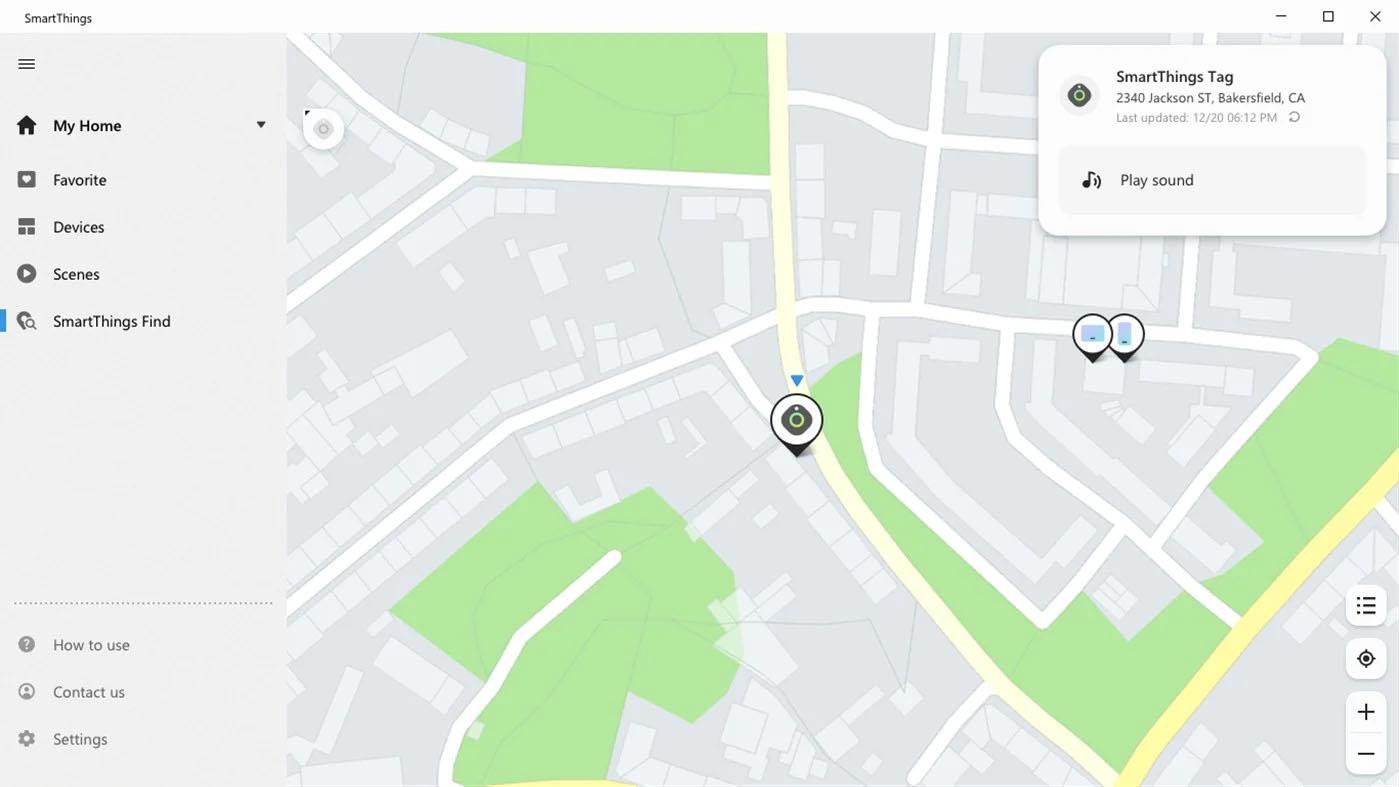
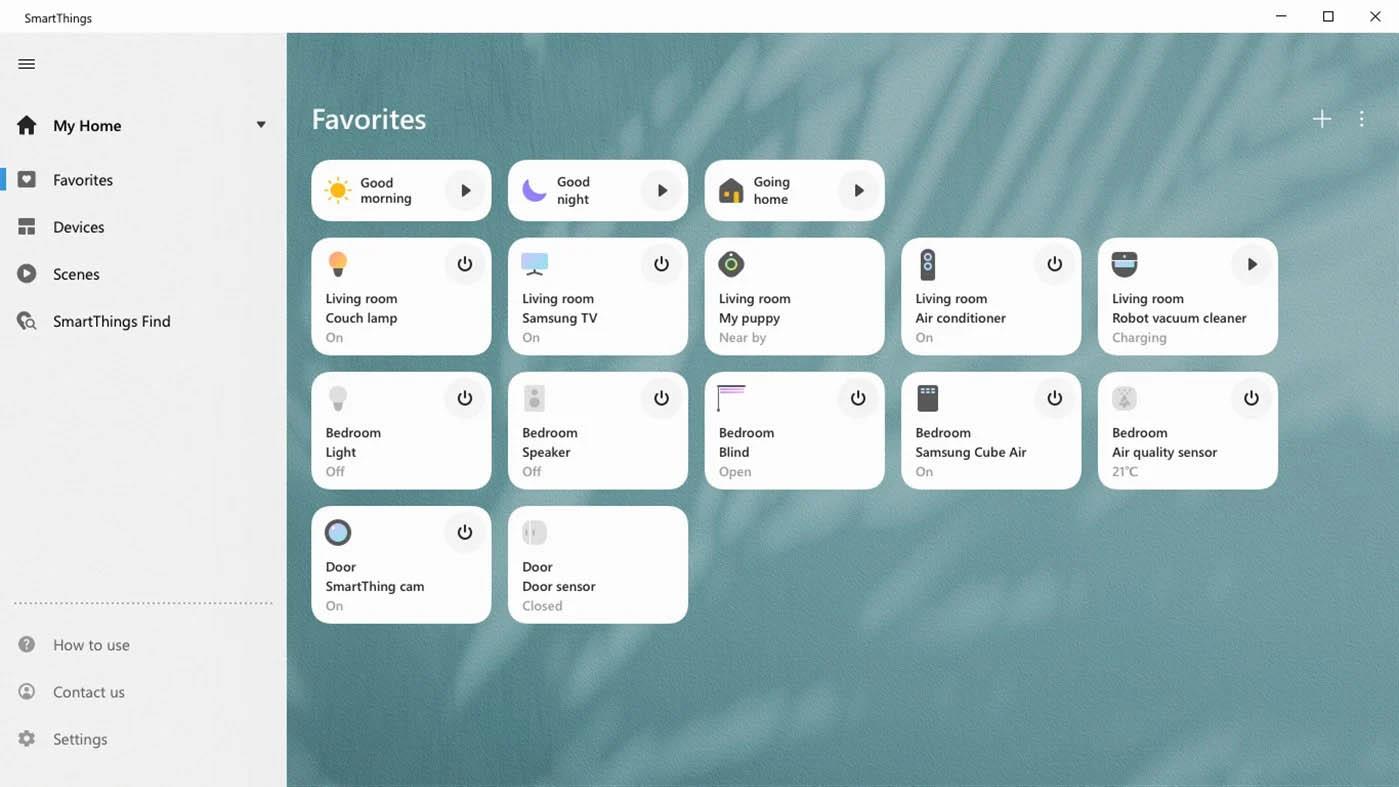
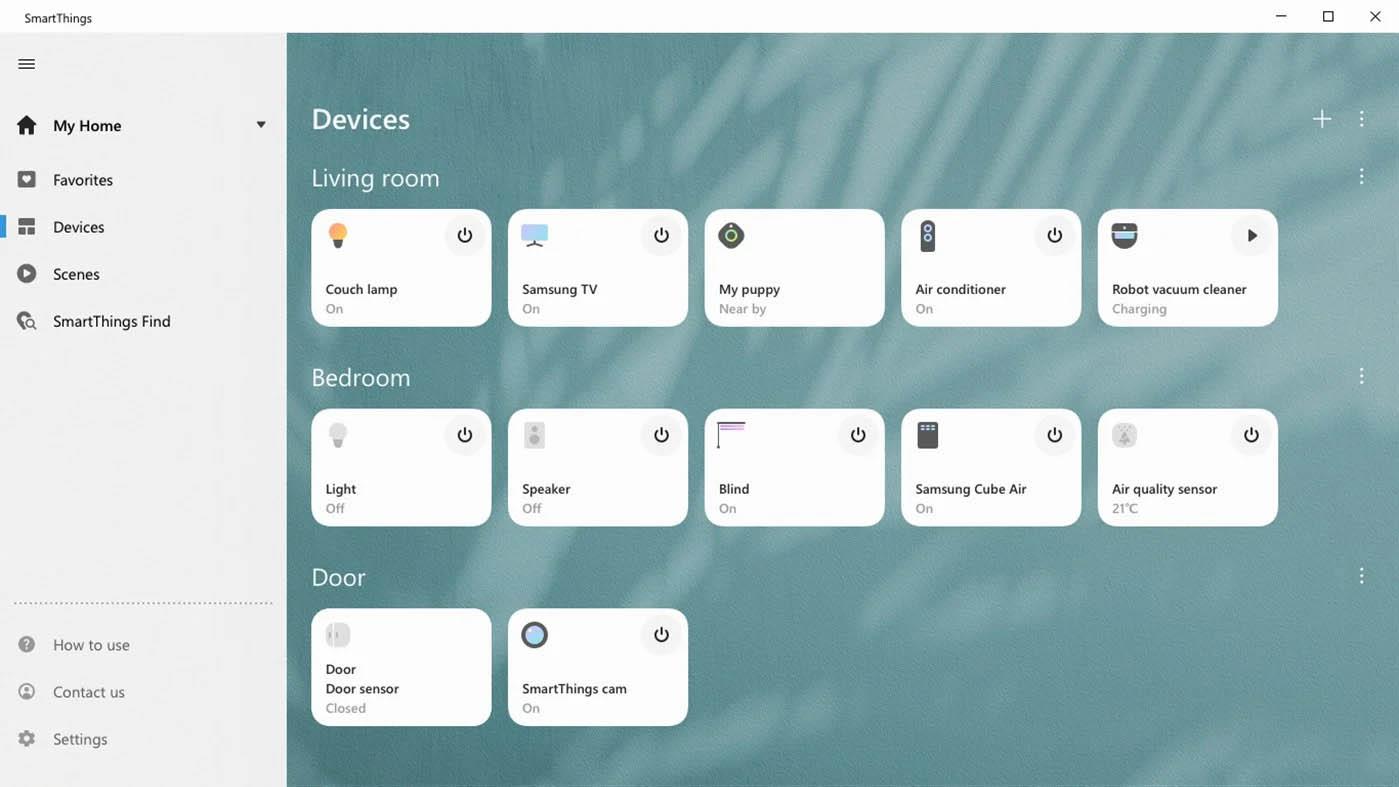
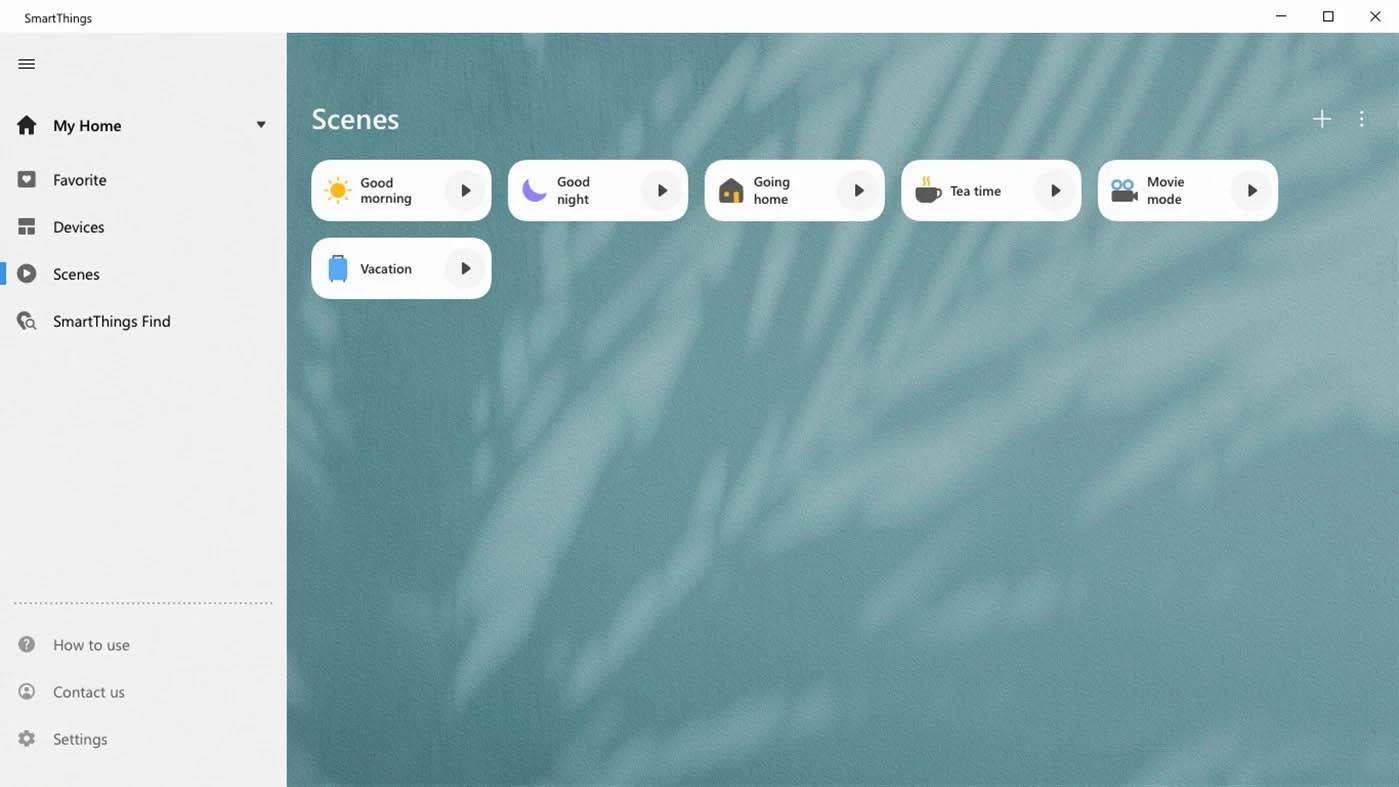
Popis aplikácie má nasledujúci obsah:
Pomocou SmartThings môžete rýchlo a jednoducho pripojiť a ovládať svoje zariadenia. Môžete sledovať a ovládať stav rôznych zariadení zaregistrovaných na serveri, ako sú smart zariadenia, domáce spotrebiče (chladničky, umývačky riadu, robotické vysávače, klimatizácie, čističky), plyn, práčka, sušička...), TV a reproduktory .
Ak chcete získať aplikáciu SmartThings pre Windows 10, môžete tak urobiť prostredníctvom obchodu Microsoft Store na počítači. Upozorňujeme, že sa pozeráte na najnovšiu verziu, nie na verziu pôvodne plánovanú pre Windows Phone (ktorá už nie je dostupná).
Alebo môžete tiež nájsť aplikáciu SmartThings kliknutím na nižšie uvedený odkaz:
https://www.microsoft.com/en-us/p/smartthings/9n3zbh5v7hx6?activetab=pivot:overviewtabAlebo si môžete stiahnuť naskenovaním QR kódu nižšie:
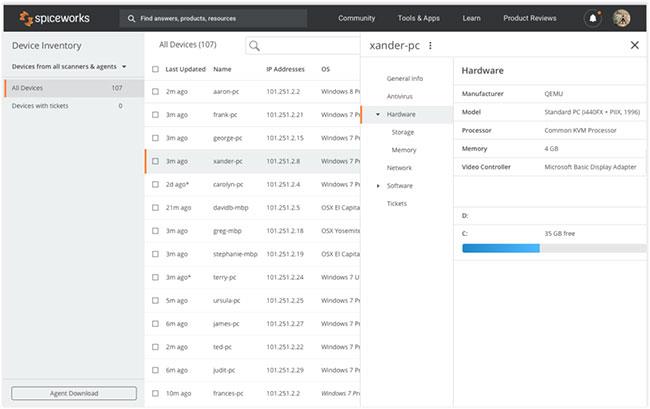
Režim Kiosk v systéme Windows 10 je režim na používanie iba 1 aplikácie alebo prístup iba k 1 webovej lokalite s hosťami.
Táto príručka vám ukáže, ako zmeniť alebo obnoviť predvolené umiestnenie priečinka Camera Roll v systéme Windows 10.
Úprava súboru hosts môže spôsobiť, že nebudete môcť pristupovať na internet, ak súbor nie je správne upravený. Nasledujúci článok vás prevedie úpravou súboru hosts v systéme Windows 10.
Zmenšenie veľkosti a kapacity fotografií vám uľahčí ich zdieľanie alebo odosielanie komukoľvek. Najmä v systéme Windows 10 môžete hromadne meniť veľkosť fotografií pomocou niekoľkých jednoduchých krokov.
Ak nepotrebujete zobrazovať nedávno navštívené položky a miesta z bezpečnostných dôvodov alebo z dôvodov ochrany osobných údajov, môžete to jednoducho vypnúť.
Spoločnosť Microsoft práve vydala aktualizáciu Windows 10 Anniversary Update s mnohými vylepšeniami a novými funkciami. V tejto novej aktualizácii uvidíte veľa zmien. Od podpory stylusu Windows Ink až po podporu rozšírenia prehliadača Microsoft Edge sa výrazne zlepšila ponuka Štart a Cortana.
Jedno miesto na ovládanie mnohých operácií priamo na systémovej lište.
V systéme Windows 10 si môžete stiahnuť a nainštalovať šablóny skupinovej politiky na správu nastavení Microsoft Edge a táto príručka vám ukáže tento proces.
Tmavý režim je rozhranie s tmavým pozadím v systéme Windows 10, ktoré pomáha počítaču šetriť energiu batérie a znižovať vplyv na oči používateľa.
Panel úloh má obmedzený priestor a ak pravidelne pracujete s viacerými aplikáciami, môže sa stať, že vám rýchlo dôjde miesto na pripnutie ďalších obľúbených aplikácií.









